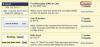Използвайте компютъра си, за да създадете PDF документ с раздели.
Когато комбинирате набор от файлове с формат за преносим документ (създадени от Adobe Systems) в един файл, навигирането през документа може да бъде трудно. След като комбинирате вашите PDF файлове (например, за да създадете информационен пакет като част от подаване на магистърска теза или дисертация) можете лесно да преглеждате отметките, свързани с всеки файл, точно както ако те са раздели на бележника във физически тетрадка. След това можете да щракнете върху всяка връзка с раздели, за да получите бърз достъп до отделни секции от вашия комбиниран документ.
Етап 1
Създавайте документи с помощта на текстов процесор като Microsoft Word. Отпечатайте файловете във формат Adobe PDF. Отворете първия си PDF файл.
Видео на деня
Стъпка 2
Изберете „Обединяване на файлове в един PDF...“ от менюто „Комбиниране“ на Adobe Acrobat.
Стъпка 3
Щракнете върху бутона "Добавяне на файлове..." и изберете файла за добавяне. Добавете толкова файлове, колкото са ви необходими, за да завършите задачата си.
Стъпка 4
Пренаредете реда на файловете (ако е необходимо), като щракнете например върху бутона „Преместване нагоре“.
Стъпка 5
Щракнете върху бутона "Комбиниране на файлове", за да комбинирате файловете и след това щракнете върху бутона "Запазване", за да запишете и наименувате новия си файл.
Стъпка 6
Щракнете върху опцията „Панели за навигация“ от менюто „Преглед“ и след това изберете опцията „Отметки“. Вляво можете да видите заглавията на файла, който току-що сте комбинирали.
Неща, от които се нуждаете
Microsoft Word 2007
Adobe Acrobat 9